ເວລາອ່ານ: 5 ນາທີ
Photoshop ແມ່ນຫນຶ່ງໃນເວທີທີ່ດີທີ່ສຸດສໍາລັບການເຮັດວຽກກັບການຖ່າຍຮູບ. ເວັບໄຊຕ໌ເຫຼົ່ານີ້ເບິ່ງຄືວ່າພວກເຮົາຈະສະແດງ, ພວກມັນອະນຸຍາດໃຫ້ໄດ້ຮັບຜົນໄດ້ຮັບທີ່ເປັນມືອາຊີບແລະມັນເປັນສິ່ງທີ່ນອກເຫນືອຈາກການສາມາດແກ້ໄຂການຖ່າຍຮູບ, ມັນເປັນໄປໄດ້ທີ່ຈະສະແດງໃຫ້ເຫັນເຖິງດິຈິຕອນແລະແມ້ກະທັ້ງການສ້າງພາບເຄື່ອນໄຫວ.
ຢ່າງໃດກໍ່ຕາມ, ການນໍາໃຊ້ຂອງມັນຮຽກຮ້ອງໃຫ້ມີລະດັບກ້າວຫນ້າເພື່ອສາມາດອະນຸມັດ 100% ຂອງການປະຕິບັດຂອງມັນ. ເພື່ອນີ້ພວກເຮົາຕ້ອງເພີ່ມວ່າມັນເປັນໂຄງການທີ່ມີຄ່າໃຊ້ຈ່າຍສູງແລະຫນັກສໍາລັບຫນ່ວຍຄວາມຈໍາຂອງອຸປະກອນ.
ມື້ນີ້ມີທາງເລືອກ photoshop ລາຄາຖືກກວ່າ, ບາງຄັ້ງກໍ່ບໍ່ເສຍຄ່າ, ທີ່ຊ່ວຍໃຫ້ທ່ານສາມາດແກ້ໄຂຮູບພາບທີ່ມີຄຸນສົມບັດຂັ້ນສູງ. ນີ້ອະນຸຍາດໃຫ້ຜົນໄດ້ຮັບທີ່ດີຫຼາຍທີ່ຈະໄດ້ຮັບໂດຍບໍ່ຈໍາເປັນຕ້ອງມີຄວາມຮູ້ຢ່າງກວ້າງຂວາງໃນຂົງເຂດນີ້.
ຢ່າພາດເວທີການແກ້ໄຂຮູບພາບທີ່ນິຍົມຫຼາຍທີ່ສຸດເພື່ອທົດແທນ Photoshop ອອນໄລນ໌.
15 ເວທີ Photoshop-Like ສໍາລັບການແກ້ໄຂຮູບພາບ
Adobe Photoshop Express Editor

ນີ້ແມ່ນໜຶ່ງໃນທາງເລືອກທີ່ເປັນທີ່ນິຍົມ ແລະເປັນທີ່ມັກຂອງຊ່າງພາບມືອາຊີບຫຼາຍຄົນ.
- ຕ້ອງການໃຊ້ Flash Player ເພື່ອໃຊ້ມັນ
- ອະນຸຍາດໃຫ້ທ່ານເກັບຮັກສາແລະຈັດປະເພດຮູບພາບສູງສຸດ 2 GB
- ມີທາງເລືອກທີ່ຈະແບ່ງປັນຮູບພາບໃນເຄືອຂ່າຍສັງຄົມ
- ທ່ານສາມາດປັບ slideshow ເພື່ອສ້າງ slideshows ຮູບພາບທີ່ມີປະເພດທີ່ແຕກຕ່າງກັນຂອງການເຮັດທຸລະກໍາ
ມັນສາມາດໄປ
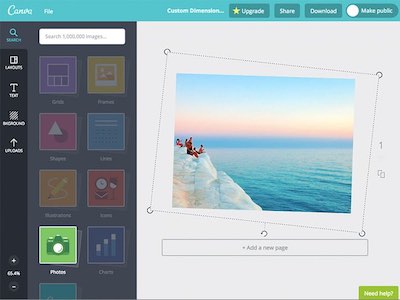
ດ້ວຍແພລະຕະຟອມອອນໄລນ໌ນີ້, ທ່ານສາມາດສ້າງແລະແກ້ໄຂຮູບພາບໄດ້ໂດຍບໍ່ເສຍຄ່າຍ້ອນວ່າຊັບພະຍາກອນສ່ວນໃຫຍ່ທີ່ພວກເຂົາສະເຫນີບໍ່ຈໍາເປັນຕ້ອງມີການຈ່າຍເງິນກ່ອນ. ທ່ານສາມາດບັນທຶກໂຄງການທັງຫມົດຂອງທ່ານໃນຫ້ອງສະຫມຸດທີ່ເປີດໃຊ້ສໍາລັບມັນ.
ທາງເລືອກອື່ນແມ່ນການໃຊ້ແມ່ແບບທີ່ອອກແບບໄວ້ລ່ວງຫນ້າທີ່ທ່ານສາມາດດັດແປງຕາມຄວາມມັກຂອງທ່ານເພື່ອນໍາໃຊ້ກັບຮູບພາບ, ປ້າຍ, ໂລໂກ້, ໂປສເຕີ, ບັດທຸລະກິດຫຼືຄໍາເຊີນ, ແລະອື່ນໆ.
Gimp

Gimp ເປັນເວທີສໍາລັບການເຜີຍແຜ່ຮູບພາບແລະຮູບແຕ້ມທີ່ມີຄຸນນະສົມບັດແບບພິເສດທີ່ຊ່ວຍໃຫ້ທ່ານສາມາດເຮັດວຽກກັບຮູບແບບທີ່ເຫມາະສົມກັບ Photoshop. ຄືກັນກັບຄູ່ແຂ່ງຂອງມັນ, ມັນມີການຄັດເລືອກຢ່າງກວ້າງຂວາງຂອງເຄື່ອງມືເຊັ່ນ: ແປງ, ແປງ, airbrushes, ເຊັ່ນດຽວກັນກັບຜົນກະທົບຈໍານວນຫລາຍ.
Photoflexer

Fotoflexer ແມ່ນທາງເລືອກທີ່ເຫມາະສົມສໍາລັບຜູ້ໃຊ້ທີ່ມີຄວາມຮູ້ພື້ນຖານຂອງການຖ່າຍຮູບ. ການແກ້ໄຂແມ່ນເຮັດໄດ້ໂດຍທາງເລືອກທີ່ງ່າຍດາຍຫຼາຍ.
ທ່ານຈະສາມາດຕັດຮູບພາບ, ນໍາໃຊ້ທຸກຊັ້ນງ່າຍດາຍ, ແກ້ໄຂຄວາມບໍ່ສົມບູນທັງຫມົດແລະປັບປຸງຄຸນນະພາບຮູບພາບ. ເຄື່ອງມືໄດ້ຖືກແຈກຢາຍໂດຍແທັບ, ເຊິ່ງເຮັດໃຫ້ມັນງ່າຍຕໍ່ການຊອກຫາພວກມັນ.
stew ຮູບ
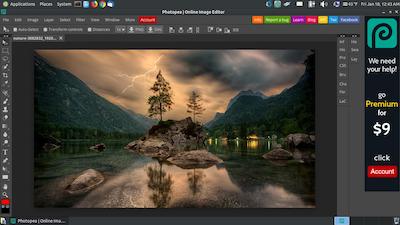
ຫນຶ່ງໃນທາງເລືອກທີ່ດີທີ່ສຸດຟຣີກັບ Photoshop ທີ່ທ່ານສາມາດນໍາໃຊ້ໃນຮູບແບບອອຟໄລຂອງຕົນແລະເປັນການໂຕ້ຕອບມັນຈະເຕືອນທ່ານຫຼາຍຂອງຄູ່ແຂ່ງທີ່ຍິ່ງໃຫຍ່ຂອງຕົນ. ສາມາດໃຊ້ໄດ້ກັບຄຸນສົມບັດອັນເຕັມທີ່ເຊັ່ນ: ການວາງຊັ້ນ, ການຜະສົມ, ການໂຄນ, ແລະອື່ນໆ.
ຖ້າທ່ານຕ້ອງການໂຄງການທີ່ທ່ານໄດ້ເລີ່ມຕົ້ນໃນ Photoshop, ທ່ານສາມາດເອົາມັນໄປ Photopea ໂດຍບໍ່ມີບັນຫາ, ເພາະວ່າມັນສະຫນັບສະຫນູນຮູບແບບ PSD ດຽວກັນ.
ລີງນົກຍູງ
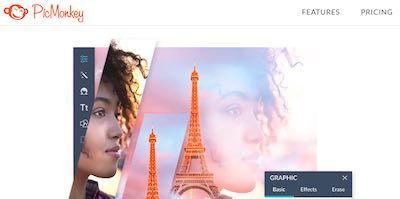
ຊອບແວອອນໄລນ໌ນີ້ແມ່ນອີງໃສ່ການສະເຫນີໃຫ້ຜູ້ໃຊ້ປະສົບການມືອາຊີບ, ໂດຍບໍ່ມີການນໍາໃຊ້ຫນ້າທີ່ສະລັບສັບຊ້ອນ
- ມີໃຫ້ຈາກສ່ວນຂະຫຍາຍສໍາລັບ Google Chrome
- ມັນບໍ່ຈໍາເປັນຕ້ອງລົງທະບຽນກ່ອນແລະສາມາດນໍາໃຊ້ອອນໄລນ໌
- ອະນຸຍາດໃຫ້ທ່ານສ້າງໂຄງການທີ່ກໍາຫນົດເອງເຊັ່ນ: ປະກາດ, ໄປສະນີ, ການເຊີນຫຼືໂລໂກ້
- ມັນມີການທໍາງານ retouching ໃບຫນ້າຂັ້ນສູງເພື່ອປັບປຸງຮູບລັກສະນະຂອງຮູບພາບໃດຫນຶ່ງ
ຈະ funky
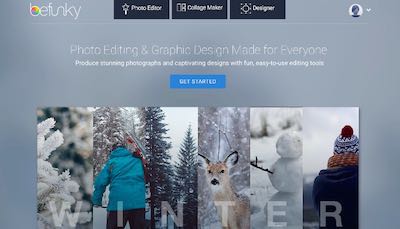
BeFunky ເປັນທາງເລືອກທີ່ມັກທັງສໍາລັບຜູ້ໃຊ້ຂັ້ນສູງທີ່ຕ້ອງການ plugin, ແລະສໍາລັບຜູ້ທີ່ໃຫມ່ໃນການອອກແບບແລະການແກ້ໄຂຮູບພາບ.
ແພລະຕະຟອມປະສົມປະສານສາມເຄື່ອງມື: ການແກ້ໄຂຮູບພາບ, ການສ້າງ collage, ແລະການອອກແບບໂຄງການກັບແມ່ແບບທີ່ກໍານົດໄວ້ກ່ອນ.
ທ່ານສາມາດເລືອກລະຫວ່າງສະບັບຟຣີຫຼືສະບັບຟຣີ, ແຕ່ທາງເລືອກທໍາອິດແມ່ນມີຄວາມຈໍາເປັນຖ້າຫາກວ່າທ່ານຕ້ອງການທີ່ຈະເລີ່ມຕົ້ນໃນໂລກນີ້.
piccy
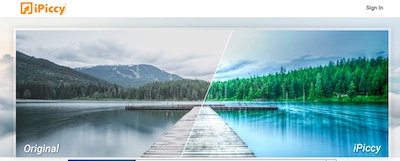
iPiccy ເປັນເວທີທີ່ໂດດເດັ່ນສໍາລັບການປັບຕົວເຂົ້າກັບທຸກປະເພດຂອງຜູ້ໃຊ້. ດັ່ງນັ້ນ, ເຄື່ອງມືຂອງມັນຖືກຈັດປະເພດເປັນພື້ນຖານແລະກ້າວຫນ້າ, ຂຶ້ນກັບຄວາມຕ້ອງການແລະຄວາມຮູ້ຂອງທ່ານ.
ນອກຈາກນັ້ນ, ມັນຍັງມີຫນ້າທີ່ແກ້ໄຂຮູບແຕ້ມຫຼືປະສົມປະສານກັບຮູບພາບ.
Polar
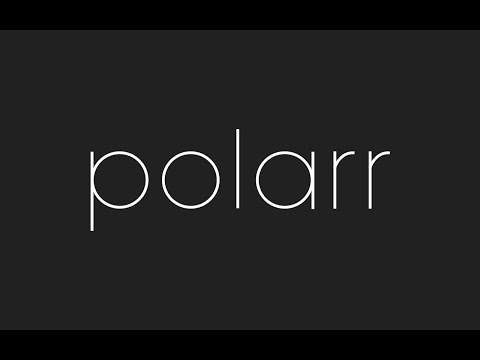
ຫນຶ່ງໃນລັກສະນະທີ່ໂດດເດັ່ນຂອງບັນນາທິການຮູບພາບນີ້ແມ່ນວ່າມັນສະຫນັບສະຫນູນຮູບແບບ RAW, ຄືກັນກັບກ້ອງຖ່າຍຮູບ SLR ດິຈິຕອນ.
ທ່ານສາມາດເອົາຮູບພາບຈາກອຸປະກອນຂອງທ່ານ, ຜ່ານ URL, ຫຼືນໍາເຂົ້າຈາກ Dropbox.
ໃນບັນດາຫນ້າທີ່ກ້າວຫນ້າທາງດ້ານຂອງຕົນ, ມັນຈະເນັ້ນໃຫ້ເຫັນການກວດພົບຂອງໃບຫນ້າ, ຕົວກັ່ນຕອງ, ຫນ້າກາກແລະຜົນກະທົບພິເສດທີ່ມີເລກ.
pixlr
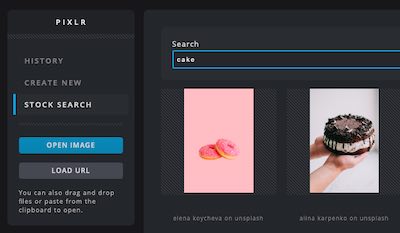
ພາຍໃນ Pixlr ເຈົ້າຈະເອົາແອັບເປິ້ນຈຳນວນໜຶ່ງມາຮ່ວມກັນເພື່ອເຮັດວຽກສະເພາະ. ຕົວຢ່າງ, Pixlr Express ສໍາລັບການແກ້ໄຂໄວທີ່ມີຄຸນສົມບັດພື້ນຖານຫຼື Pixlr Editor ສໍາລັບທາງເລືອກຂັ້ນສູງເຊັ່ນການວາງຊັ້ນ.
ເພື່ອຄວາມສະດວກໃນການນໍາໃຊ້, ບັນນາທິການຮູບພາບຊ່ວຍໃຫ້ທ່ານສາມາດປ່ຽນຕໍາແຫນ່ງຂອງກ່ອງເຄື່ອງມືແລະເອົາຕົວເລືອກທັງຫມົດທີ່ເຈົ້າບໍ່ໄດ້ໃຊ້.
ພູມສັນຖານຫມຶກ
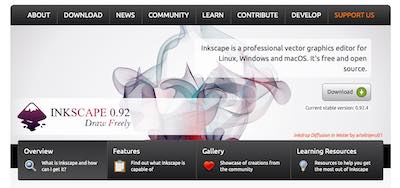
ແພລະຕະຟອມທາງເລືອກນີ້ກັບ Photoshop ແມ່ນສຸມໃສ່ການແກ້ໄຂຮູບພາບ vector. ມັນສະຫນອງການຂາຍການເຮັດວຽກກັບຜົນກະທົບ 3D. ມັນຍັງສະຫນັບສະຫນູນຮູບແບບ XML, SVG ແລະ CSS.
ມັນເປັນຫນຶ່ງໃນເຄື່ອງມືການແຕ້ມຮູບທີ່ມີປະສິດທິພາບທີ່ສຸດໃນປັດຈຸບັນທີ່ທ່ານສາມາດແກ້ໄຂທຸກສິ່ງທຸກຢ່າງຈາກຮູບແຕ້ມໄປຫາຮູບພາບແລະປະເພດອື່ນໆຂອງໂຄງການທີ່ສັບສົນ.
Fotor

ດ້ວຍ Fotor ທ່ານສາມາດສ້າງໂຄງການຈໍານວນຫລາຍຈາກການອອກແບບກ່ອນຫຼືຈາກ scratch.
- ຫນຶ່ງໃນຫນ້າທີ່ທີ່ໂດດເດັ່ນຂອງຕົນແມ່ນການສ້າງ collages ມືອາຊີບ
- ມັນມີຈໍານວນສະຕິກເກີ, ຕົວອັກສອນ, ແລະທຸກປະເພດຂອງ tweaks ແລະການກັ່ນຕອງ
- ມັນມີທາງເລືອກທີ່ຈະເຮັດໃຫ້ slideshows
ຮູບພາບທີ່ລ້າໆ
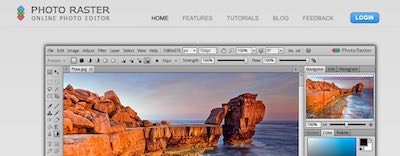
ເວທີການແກ້ໄຂອອນໄລນ໌ນີ້ແມ່ນທາງເລືອກທີ່ງ່າຍດາຍທີ່ທ່ານຈະບັນທຶກໃນ Photoshop ເນື່ອງຈາກຄວາມເປັນໄປໄດ້ທີ່ມັນສະເຫນີໃຫ້ເຮັດວຽກກັບຊັ້ນຕ່າງໆ. ນອກຈາກນັ້ນ, ມັນອະນຸຍາດໃຫ້ເຮັດວຽກກັບຫນ້າກາກ vector.
ເພື່ອເຂົ້າເຖິງທຸກຫນ້າທີ່ຂອງສະບັບ, ທ່ານຕ້ອງລົງທະບຽນກັບບັນຊີຜູ້ໃຊ້.
ຄຣິຕາ

ຈຸດທີ່ເຂັ້ມແຂງຂອງເວທີນີ້ແມ່ນການອອກແບບຮູບແຕ້ມແລະຮູບແຕ້ມ, ມີທາງເລືອກທີ່ສ້າງສັນເພື່ອສ້າງຮູບກາຕູນຫຼືຮູບເຄື່ອນໄຫວ.
ມີຢູ່ໃນທາງເລືອກທີ່ຈະໃຊ້ມັນຢູ່ໃນແທັບເລັດແລະແຕ້ມໂດຍກົງຈາກມັນ.
ສີ sumo
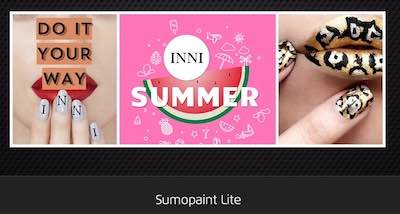
Sumopaint ແມ່ນເວທີທີ່ຊ່ວຍໃຫ້ທ່ານສາມາດເສີມຂະຫຍາຍຄວາມຄິດສ້າງສັນຂອງທ່ານ
- ທ່ານສາມາດນໍາໃຊ້ສະບັບອອນໄລນ໌ຫຼືດາວນ໌ໂຫລດສະບັບຟຣີທີ່ທ່ານສາມາດນໍາໃຊ້ອອຟໄລ
- ມັນມີເຄື່ອງມືເພື່ອສ້າງຜົນກະທົບສາມມິຕິລະດັບ
- ສ້າງຂໍ້ຄວາມທີ່ຈັບຕາແລະເພີດເພີນກັບແປງແລະແປງຈໍານວນຫລາຍ
ທາງເລືອກທີ່ດີທີ່ສຸດທີ່ຈະທົດແທນ Photoshop ອອນໄລນ໌ແມ່ນຫຍັງ?
ຖ້າທ່ານເປັນຜູ້ຍຶດຫມັ້ນໃນ Photoshop ເປັນເວລາດົນນານ, ແຕ່ກໍາລັງຊອກຫາທາງເລືອກທີ່ຄ້າຍຄືກັນ, ບໍ່ເສຍຄ່າ, Photopea ແມ່ນທາງເລືອກທີ່ແນະນໍາທີ່ສຸດ. ເພື່ອເປັນເຈົ້າພາບໃນຫນ້າຕົ້ນຕໍຂອງເວທີນີ້, ທ່ານຈະສັງເກດເຫັນຄວາມແຕກຕ່າງກ່ຽວກັບ Photoshop, ເພາະວ່າການອອກແບບແມ່ນຄ້າຍຄືກັນ.
ເຖິງແມ່ນວ່າມີຂໍ້ຈໍາກັດທັງຫມົດເຊັ່ນ, ສໍາລັບການຍົກຕົວຢ່າງ, ພື້ນທີ່ເຮັດວຽກຈໍາກັດຫຼືບໍ່ສາມາດປະມວນຜົນໄຟລ໌ຂະຫນາດໃຫຍ່ກວ່າ 8 bits, ມັນເປັນທາງເລືອກທີ່ແນະນໍາໃຫ້ສູງສໍາລັບຜູ້ໃຊ້ລະດັບກາງທີ່ບໍ່ມີທີ່ຍິ່ງໃຫຍ່.
Photopea ມີທາງເລືອກພື້ນຖານທີ່ສຸດທີ່ທ່ານຕ້ອງການໃນ Photoshop, ເລື່ອງຕ່າງໆເຊັ່ນການນໍາໃຊ້ຊັ້ນ, ຕົວກອງ, ແປງ, ຕົວອັກສອນ ...
ນອກຈາກນີ້, ທ່ານສາມາດສົ່ງອອກໄຟລ໌ຂອງທ່ານໃນຮູບແບບ .psd, ຖ້າຫາກວ່າມັນໄດ້ຮັບການສະຫນັບສະຫນູນຈາກໂຄງການ Photopea. ດີທີ່ສຸດ, ມັນສະຫນອງການທັງຫມົດນີ້ແລະມີຫຼາຍຫຼາຍສໍາລັບການຟຣີ.
